How to Write a Steam Review
You can write a Steam review for any game that you’ve purchased on Steam. This is possible via the Steam store page for that game.
You can use the Steam client or website to do this—the steps will be the same for both.
To write a Steam review:
- Open the Steam website or Steam client and sign in.
- Press the Store button on the menu at the top.
- Locate the game you want to review in the store.
- On the game’s store page, you’ll see a Write a review box below the splash image and information if you own the game.
- In the review box, write up your review. You can use markup formatting to help emphasize certain words—click the Formatting help link to help you do this.
- You can set your review to be made public for everyone to see or only visible to friends. Select this from the Visibility drop-down menu.
- Select the language you’re using for your review from the Language drop-down menu.
- If you want to allow others to comment on your review, check the Allow Comments checkbox (or leave it unchecked).
- If you received the game for free, make sure to click the Check this box if you received this product for free checkbox. Make sure to write in the box above if you were paid to write the review or have any other existing relationship with the game publisher or developer.
- Click Yes or No to tell others whether or not you recommend the game.
- Check your review to make sure that it doesn’t fall foul of Steam’s review guidelines.
- When you’re ready to publish, press the Post review button.
Your Steam review will usually appear immediately (or at least very quickly). Reviews will often receive a quick check by an automated bot system before it becomes publicly available.
However, Steam reserves the right to further restrict or otherwise moderate reviews before they appear publicly. If you’ve used abusive language or fallen foul of Steam’s review policy, your review probably won’t reach the public eye.
Установка клиента Steam на компьютер
Шаг 2: Нажмите на кнопку «Установить Steam» в правом верхнем углу страницы.
Шаг 3: Запустите загруженный файл с расширением .exe и следуйте инструкциям на экране. Выберите путь для установки клиента Steam.
Шаг 4: Дождитесь окончания установки. Во время этого процесса может потребоваться подключение к интернету.
Шаг 5: После установки клиента Steam на вашем компьютере, откройте его и войдите в свою учетную запись или создайте новую, если у вас ее еще нет.
Шаг 6: Поздравляю! Теперь вы можете покупать и скачивать игры со Steam, а также писать отзывы о них.
Обратите внимание, что для установки клиента Steam на компьютер должна быть установлена операционная система Windows, MacOS или Linux
Ключевые правила оформления отзыва в Стиме
1. Подробность: Ваш отзыв должен быть максимально подробным и информативным. Расскажите о своем опыте игры, осветите различные аспекты, включая геймплей, графику, сюжет и другие характеристики.
2. Объективность: Старайтесь оставаться объективным и не позволяйте эмоциям полностью влиять на ваш отзыв. Постарайтесь анализировать игру с разных точек зрения и дать читателям полную картину.
3. Заголовок: Подберите яркий и интересный заголовок, который кратко отражает суть вашего отзыва
Он должен привлекать внимание и заинтересовывать читателей
4. Позитивные и негативные стороны: Опишите как позитивные, так и негативные стороны игры. Это поможет создать объективную картину и дать возможность читателям принять информацию и принять решение.
5
Правописание и грамматика: Обратите внимание на правописание и грамматику. Проверьте свой текст перед отправкой отзыва, чтобы исключить опечатки и грамматические ошибки, которые могут повлиять на восприятие вашего отзыва
6. Разделение на параграфы: Разделите ваш отзыв на параграфы с помощью абзацев. Это поможет сделать ваш текст более удобным и читабельным.
7. Разумные размеры: Пишите отзывы разумного размера. Не делайте их слишком короткими или слишком длинными. Старайтесь найти золотую середину, чтобы ваши отзывы были информативными и доступными для чтения.
8
Использование форматирования: Используйте форматирование, такое как жирный текст () или курсив (), чтобы выделить ключевые моменты или акцентировать внимание на чем-то в вашем отзыве
9. Конструктивность: Будьте конструктивными в своих отзывах. Если у вас есть критика, выражайте ее вежливо и аргументированно. Предлагайте свои идеи и рекомендации, которые могут помочь разработчикам улучшить игру в будущем.
10. Уважение: Постарайтесь быть уважительными к другим отзывам и мнениям. Не высмеивайте или оскорбляйте авторов других отзывов. Высказывайте свои мысли и аргументы так, чтобы не навредить другим пользователям.
Как написать отзыв, чтобы он был полезным
1. Описывайте свои впечатления и эмоции. Расскажите, почему вам понравилась или не понравилась игра. Поделитесь своими эмоциями и ощущениями, чтобы читатели могли лучше понять вашу позицию.
2. Будьте конкретными. Укажите, какие особенности игры вам понравились или не понравились. Укажите наличие интересного сюжета, хорошей графики, увлекательного геймплея или наоборот – отсутствие этих факторов.
3. Укажите свой опыт игры. Если вы провели много времени в игре, укажите, какие аспекты вам больше всего запомнились или возникли сложности. Расскажите о своих достижениях и пройденных уровнях, чтобы показать свой опыт в игре.
4. Будьте объективными. Помимо своих личных предпочтений, учтите, что каждый человек может иметь свое мнение. Постарайтесь аргументировать свое мнение, чтобы отзыв был понятен и объективен.
5. Укажите, кому может понравиться игра. Если вы считаете, что игра подойдет определенной аудитории (например, любителям стратегий или шутеров), укажите это в отзыве.
6. Используйте оценку. Оставьте оценку игре, чтобы другие пользователи могли быстро оценить ее качество.
7. Будьте вежливыми и конструктивными. Избегайте грубостей и оскорблений в адрес разработчиков или других игроков. Даже если игра вам не понравилась, вы всегда можете выразить свое мнение вежливо и соблюдая нормы коммуникации.
Следуя вышеперечисленным советам, вы сможете написать отзыв, который будет полезен другим игрокам и поможет им принять решение о покупке игры.
Часто задаваемые Вопросы
Для пользователей Steam
В. Создают ли эти обзоры общий балл или рейтинг продукта?О. Пока нет, но мы рассматриваем добавить эту функцию во время бета теста. Многие продукты в Steam постоянно меняются, выпуская обновления и добавляя новый контент. Для того, чтобы точно знать текущее положение продукта, мы должны в первую очередь анализировать данные из Обзоров.
Q. Do I need to have purchased a game in order to write a review of it?A. Purchase is not required. You may write a review for any product you have launched via Steam. Whether you registered a Steam key obtained elsewhere, participated in a Steam Free Weekend, played a Free game, or played a game via Family Sharing, you will be able to write a review for that product. Your playtime in that game or time in that software title will appear next to your review.
В. Могу я написать негативный обзор?О. Да. Если продукт вас не порадовал или обманул ваши ожидания, вы можете написать обзор и рассказать другим нашим клиентам, почему вы его не рекомендуете.
В. Могу я пожаловаться на обзор?О. Да, так же как на любой другой контент в Steam, каждый обзор имеет кнопку «флаг» для сообщения о недопустимом содержании или спаме.
В. Что случится с рекомендациями, которые я написал для моих друзей?О. Все рекомендации автоматически преобразуются в обзоры. Все они все еще помечены как видимые только для ваших друзей по умолчанию. Вы можете отредактировать их и сделать видимыми для всех.
В. Заменяет ли это оценки Metacritic?О. Эти обзоры будут предложены как дополнительные данные. И оценки Metacritic, и Обзоры Steam будут видны на страницах магазина и для игр, и для программного обеспечения.
Для Разработчиков
В. Я разработчик игр. Могу я ответить на обзор?О. Да, когда вы комментируете обзор, ваш комментарий будет помечен флажком как комментарий разработчика.
В. Я разработчик. Могу я удалить обзор на мой продукт?О. Напрямую нет. Если вы считаете обзор к вашему продукту обидным или оскорбительным, вы можете пометить его как недопустимый или спам. Обзор все равно будет в списке на странице магазина, но будет свернут и помечен как спам до тех пор, пока модератор не проверит его и не удалит обзор или не снимет флаг спама.
В. Моя игра или ПО изменились с тех пор как появились. Будут ли обзоры это отражать?О. Обзоры, которые выделяются на странице магазина, выбираются из недавних обзоров, которые должны отражать текущее состояние игры или программного обеспечения.
How to Edit a Steam Review
You can change a review you’ve previously published if you’ve changed your mind about something you’ve said. It’s also possible to change your recommendation from no to yes (or yes to no).
To change a Steam review:
- Open the Steam client or website and sign in.
- Hover over your username at the top and select Profile.
- On the right, select Reviews.
- A list of reviews you’ve submitted previously will appear here. To edit a review, select it from the list.
- On the game’s review page, press the Edit Review button on the right.
- Make changes to your review (as required) then press Save Changes to update it.
Steam will check your review using its automated content checker. If it remains abuse-free, the updated review will become public soon after.
If you want to delete the review entirely, press Delete Review and confirm your choice.
Подготовка к созданию обзора в Стиме
Прежде чем приступить к написанию обзора в Стиме, необходимо провести несколько подготовительных шагов, которые помогут вам создать информативный и интересный обзор.
1. Играйте в игру некоторое время
Перед тем, как приступить к написанию обзора, важно убедиться, что вы провели достаточно времени в игре, чтобы иметь объективное представление о ней. Ознакомьтесь с различными аспектами игры, такими как геймплей, графика, звуковое сопровождение, сюжет и т.д
2. Запишите свои впечатления
В процессе игры делайте заметки о своих впечатлениях от игры. Запишите свои мысли о преимуществах и недостатках игры, а также о том, что вас в ней заинтересовало или разочаровало. Это поможет вам организовать свои мысли и создать структуру обзора.
3. Исследуйте игру
Изучите все возможности, которые предлагает игра. Разберитесь с игровым процессом, ознакомьтесь с доступными режимами игры и дополнительным контентом. Чем больше вы будете знать об игре, тем более информативным и полезным будет ваш обзор.
4. Проведите исследование
Перед написанием обзора рекомендуется провести исследование об игре. Ознакомьтесь с уже существующими обзорами и отзывами об игре, чтобы получить представление о том, какие аспекты игры интересуют других игроков. Это поможет вам сформировать собственное мнение и построить свой обзор.
5. Организуйте свои мысли
Прежде чем приступить к написанию обзора, организуйте свои мысли и создайте план или структуру обзора. Разделите обзор на несколько разделов, например, «Геймплей», «Графика», «Звук» и т.д. Это поможет вам организовать свои мысли и представить информацию в структурированной форме.
Следуя этой пошаговой инструкции, вы будете готовы к созданию обзора в Стиме, который поможет другим игрокам сделать информированный выбор при покупке игры.
Установление критериев оценки игры
Установление ряда объективных критериев для оценки игры необходимо для обеспечения адекватной оценки. Для этого необходимо сначала определить аспекты, которые следует учитывать. Основными элементами качества игры являются следующие:
Качество графики: необходимо оценить реалистичность графики и плавность движения. Кроме того, необходимо оценивать технические детали и «хитрости», используемые для улучшения визуального качества игры.
Опыт игры: игровой процесс, дизайн пользовательского интерфейса, разнообразие действий и контента, а также любая поддержка игрока должны оцениваться здесь.
Качество звука: следует пересмотреть как звуковые эффекты, так и саундтрек, принимая во внимание уровни качества при производстве и микшировании, а также любые другие дополнительные звуковые элементы
В дополнение к этим трем основным аспектам важно оценить другие второстепенные аспекты, такие как креативность, оригинальность и новаторство, интерес и мотивация во время игры, а также продолжительность и глубина игры. Все эти факторы должны быть частью оценки, чтобы обеспечить полный анализ
Все эти факторы должны быть частью оценки, чтобы обеспечить полный анализ
В дополнение к этим трем основным аспектам важно оценить другие второстепенные аспекты, такие как креативность, оригинальность и новаторство, интерес и мотивация во время игры, а также продолжительность и глубина игры. Все эти факторы должны быть частью оценки, чтобы обеспечить полный анализ
Как написать обзор игры в Steam
Каждый может написать свой обзор игры в Steam. И выразить свои эмоции или негодование. Нет ограничений на характер отзыва – он может быть положительным или отрицательным
Но очень важно, чтобы описание было объективным
Правила написания отзывов в Стим
Прежде всего вызывает интерес вопрос: писать отзыв можно для всех игр? Например, игрок мог иметь игровой опыт в пиратской версии, загружая игру в других игровых магазинах. Но Steam не даёт возможность делать обзоры на игры, которые вы вообще не использовали на этой платформе.
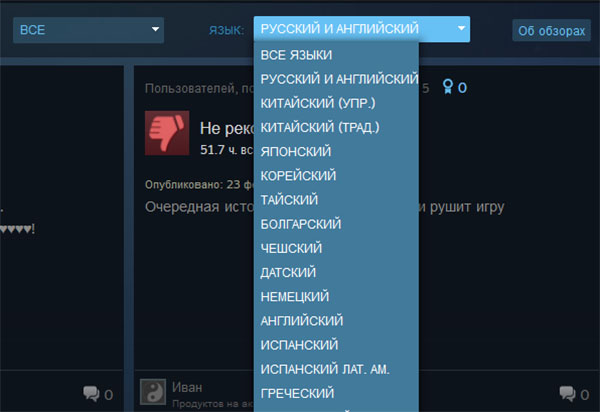
Писать можно лишь о тех, которые игрок либо купил, либо загружал бесплатно через Стим. Нужно хотя бы раз сыграть в ту, которую хочется описать. Делать это можно на любом языке, как и читать обзоры других игроков. При их создании нужно придерживаться общих правил поведения в сети: не оскорблять, не употреблять неприемлемую лексику.
Каждый ваш обзор могут комментировать разработчики. У игрока появляется реальный шанс пообщаться с ними. Для этого нужно грамотно изложить недостатки, если они есть, или достоинства игры. Если нарушить правила написания обзора, игроки могут пожаловаться. И тогда он будет удалён.
Писать обзоры смогут пользователи, у которых сняты ограничения в аккаунте. Прежде всего есть покупки на 5$ или дороже. Глобальная цель обзоров – сообщить другим игрокам, стоит ли игра своих денег. Их смогут прочитать тысячи других посетителей Steam.
Как создать обзор
Если в вашей игровой библиотеке уже есть несколько игр, на каждую из них можно оставить развёрнутое описание. Для написания обзора в Стиме нужно быть авторизованным в системе. Кнопку можно найти в клиенте, который должен быть установлен на компьютер.
- Открываем библиотеку.
- В своём списке выберите игру.
- Пролистайте основное окно вниз до блока справа Ваш обзор.
- Под ним находится кнопка Написать обзор.
- Сразу же нужно ответить на вопрос, нравится вам игра или нет.
- В пустом поле внизу добавьте своё описание.
- Выберите для кого ваш обзор. Разрешите комментарии и поставьте галочку, если игра досталась бесплатно.
- Нажмите кнопку Опубликовать.
Теперь он будет отображаться на странице с игрой в клиенте Стим в разделе Ваши обзоры. Писать можно о всех играх, которые находятся в библиотеке. И в которые вы хотя бы раз играли. Обзор может содержать несколько слов или несколько тысяч символов. Это зависит от того, как много вы хотите рассказать другим.
Что дают обзоры в Стим
За обзор платформа ничего не платит и не начисляет на аккаунт игрока. Другие пользователи могут ставить ему оценки и даже награждать очками Steam. 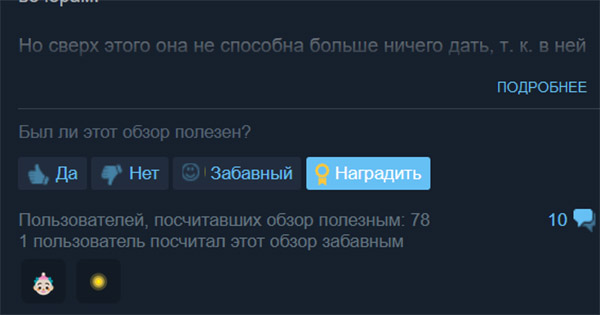 Это ещё одна валюта, которая может быть использована в игровом магазине. За них можно покупать дополнительные предметы к играм.
Это ещё одна валюта, которая может быть использована в игровом магазине. За них можно покупать дополнительные предметы к играм.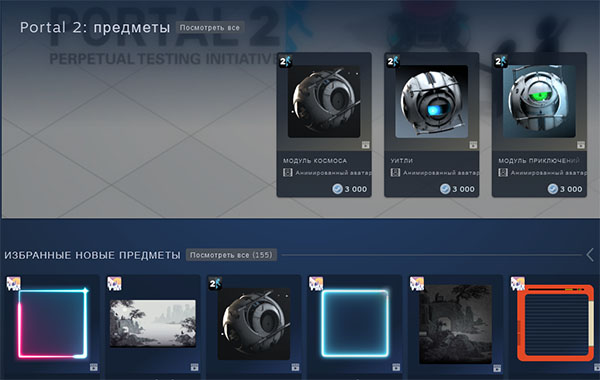
Если вы хотите получить что-нибудь взамен за свои описания, можно перед его созданием перейти в магазин и посмотреть, есть ли здесь вещи за очки. Игрокам доступны обзоры к любым играм. Найдите интересующую через поиск. И справа выберите Крайне положительные или отрицательные, чтобы перейти к чтению.
Появляется ошибка: необходимо иметь аккаунт со снятыми ограничениями
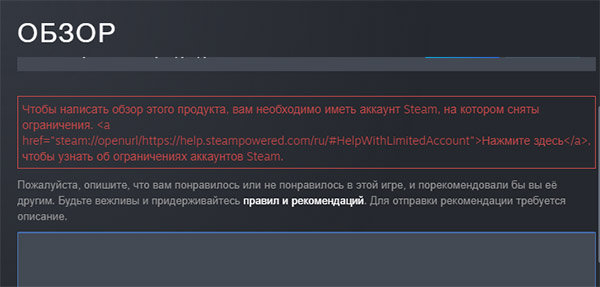
При создании обзора пользователь может столкнуться с ошибкой. В тексте сообщается, что для написания нужно иметь аккаунт без ограничений в Стим. Это означает, что:
- Необходимо пополнить кошелёк Steam на сумму 5 долларов. Пополните валютой той страны, в которой проживаете;
- Купите игру на эту сумму или любой другой контент;
- Можно купить подарок или подарочную карту;
- Аккаунт не активируют бесплатные игры и запуск демо-версий;
- Также нельзя активировать аккаунт цифровыми ключами от производителей компьютерных комплектующих (nVidia).
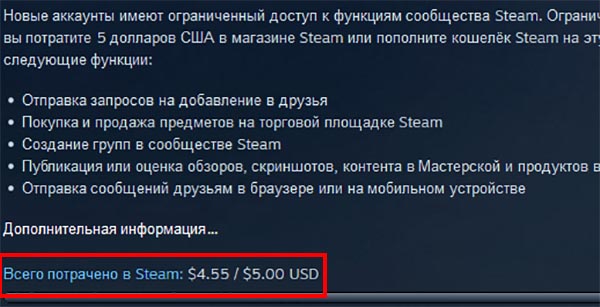
Проверить, активирован ли ваш аккаунт, можно на этой странице: https://help.steampowered.com/ru/. Не обязательно пополнять баланс Steam одним платежом. Чтобы начать писать обзоры, аккаунт в Стим может быть пополнен меньшими суммами несколько раз для достижения 5$.
Написание обзора
Написание обзора на игру в Steam довольно просто и может быть выполнено всего в несколько шагов. Для этого необходимо:
- Зайти в Steam. Откройте клиент Steam или веб-версию Steam.
- Выбрать игру. Найдите игру, на которую хотите написать обзор. Для этого можно воспользоваться поиском или перейти на страницу игры в разделе «Магазин».
- Прокрутить страницу. Убедитесь, что вы находитесь на странице игры, и прокрутите страницу до раздела «Обзоры пользователей».
- Нажать на кнопку «Написать обзор». В этом разделе вы найдете кнопку, которая позволяет вам написать свой собственный обзор на игру.
- Оценить игру. Перед написанием обзора вам будет предложено оценить игру по пятибальной шкале. Выберите оценку, которая, на ваш взгляд, лучше всего отражает ваше мнение о игре.
- Написать обзор. После выбора оценки вам будет предложено написать свой обзор на игру. Вы можете делиться своими впечатлениями, рассказывать о геймплее, графике, атмосфере игры и других аспектах, которые вы считаете важными.
- Опубликовать обзор. После завершения написания обзора проверьте его наличие и содержание. Если все верно, нажмите кнопку «Опубликовать», чтобы ваш обзор стал доступным для других пользователей.
Примечание: После публикации обзора вы можете изменить его или удалить в любое время.
Откройте страницу игры в магазине Steam
Чтобы написать обзор на игру в Steam, нужно открыть страницу этой игры в магазине Steam. Для этого выполните следующие шаги:
- Зайдите в клиент Steam и войдите в свою учетную запись.
- В поисковой строке в верхней части клиента Steam введите название интересующей вас игры.
- В поисковых результатах найдите нужную игру и нажмите на ее название.
После того, как вы откроете страницу игры, вы увидите различную информацию о ней, включая описания, трейлеры, скриншоты и обзоры других пользователей. Чтобы написать свой обзор на игру, необходимо найти соответствующую кнопку на странице игры в магазине Steam.
Чаще всего кнопка для написания обзора находится в правой части страницы и обозначена значком пера или текстом «Написать обзор». Если вы не видите эту кнопку, убедитесь, что вы вошли в свою учетную запись Steam. Если проблема не устраняется, возможно, она связана с ограничениями для новых пользователей или другими факторами, о которых вы можете узнать из системных сообщений Steam или на форумах поддержки пользователей.
После того, как вы найдете кнопку для написания обзора, вы можете начать писать свой обзор на игру
Обратите внимание на требования Steam к длине обзора и правилам написания обзоров, чтобы ваш обзор был опубликован
Если вам хочется оставить свой обзор на игру в Стиме, но вы не видите соответствующей кнопки или раздела, не стоит паниковать. Все, что вам нужно сделать, это прокрутить страницу вниз до раздела «Отзывы». В этом разделе вы сможете оставить свой отзыв о игре, поделиться своими впечатлениями и оценить игру по шкале от 1 до 10.
Чтобы найти раздел «Отзывы», достаточно пролистать страницу с описанием игры вниз. Обычно этот раздел находится под информацией о системных требованиях и перед скриншотами из игры. Если вам сложно найти раздел «Отзывы», вы также можете воспользоваться функцией поиска на странице, нажав сочетание клавиш Ctrl + F и введя слово «Отзывы».
Нажмите на кнопку «Написать свой обзор»
Для того чтобы написать обзор на игру в Steam, следуйте следующим шагам:
- Откройте клиент Steam на вашем устройстве.
- В меню выберите вкладку «Магазин».
- В поисковой строке введите название игры, на которую хотите написать обзор, и найдите ее в результатах поиска.
- На странице игры проскролльте вниз до раздела «Обзоры игроков».
- Под списком обзоров игроков вы увидите кнопку «Написать свой обзор».
- Нажмите на эту кнопку, чтобы перейти на страницу написания обзора.
- На странице написания обзора вы сможете оценить игру, оставить свой комментарий и поставить теги.
- После завершения написания обзора не забудьте нажать на кнопку «Отправить», чтобы опубликовать его.
Теперь вы знаете, как написать обзор на игру в Steam. Желаем приятного игрового опыта и интересных обзоров!
Как выглядит Steam со стороны разработчика: настраиваем и заливаем игру.

Мы — Drunken Monday, маленькая инди-студия из Питера.
Нас два с половиной человека и мы выпустили кроссплатформенный ММО-экшен Slash Arena: Online.
Полгода назад прототип прошел Гринлайт, а на днях игра вышла в ранний доступ. Сегодня мы на своем опыте расскажем, как у Стима все устроено по ту сторону и к чему готовиться при выпуске игры.
Как работать с админкой, как заливать игру, настраивать страницу в магазине, создавать ачивки, карточки и прочий фансервис

Админка у стима называется Steamworks и доступна через браузер https://partner.steamgames.com/admin/ .
Доступ можно получить лично от Стима, если вы крупный разработчик или, как в нашем случае, после успешного прохождения GreenLight.
Или просто можно занести стиму 100$ за одну игру и пройти модерацию.
Как только доступ в Steamworks получен, первое, что придется сделать — заполнить кучу документов о компании:
банковские реквизиты, налоговые формы, соглашения с налоговыми правилами США и кучу чего еще.
И только после успешной проверки всех этих документов вы станете полноценным разработчиком Steamworks.
Собственно сама консоль разработчика:
Тут же можно задать «параметры запуска» — это как будет запускаться игра на тех или иных платформах. Например, можно указать, что на 64-битной Windows нужно запустить game64.exe.
Также в дополнительной вкладке можно указать и приложить защиту DRM (но не нужно :)).
Остальные вещи более-менее очевидны: достижения, статистика, лидерборды — это обычные формы, которые требуется заполнить, если вы планируете их использовать в игре.
Немного юзер френдли интерфейсов — заполняем достижения в игре:
Ну вот, еще половины не рассказали, а уже получилось много.
Давайте пока закончим на наиболее порадовавшей нас части Стима — на службе поддержки.
Мы выпускаем игру в GooglePlay, AppStore, Steam, Facebook, ВКонтакте, Одноклассниках, Амазоне и еще куче других маркетов и со службами поддержки мы общались на всех(!) платформах.
Не будем говорить, где самая ужасная поддержка, но лучшая, на наш вкус, именно у Стима.
Стим не меньше разработчиков заинтересован в качестве интеграции.
Игра, страница, карточки и ачивки проверяются от А до Я.
Даже если нашелся какой-то баг, и он повторяется в определенные моменты и только при каких-то условиях, вам пришлют логи и всячески помогут его исправить.
Не говоря уже про список всех несоответствий и подробные рекомендации по исправлениям.
У нас, например, было указано, что игра переведена на португальский, но мы сами накосячили и забыли положить перевод в игру.
Стим написал нам:
«Мы видим, что у вашей игры указан перевод на португальский, и даже есть описание игры на португальском, но мы не смогли его найти в игре, мы попробовали поменять язык в Steam, язык в системе, запустили на специальной версии Steam, попробовали MacOS версию игры, поискали настройки в вашей игре и не нашли, где изменить язык на португальский. Пожалуйста, исправьте эту ошибку или сообщите как в вашей игре изменить язык на португальский. Вы также можете убрать его поддержку в магазине, если установили его по ошибке.»
Мы были слегка в шоке. На других «площадках» разговор обычно был в духе: «тут у нас что-то не получилось, вы сами разберитесь, исправьте и пришлите нам заново, тогда мы дальше проверять будем».
На этом в этой части — все.




























